
Fonte immagine: pixabay.com
Apple ha annunciato iOS 8 alla Worldwide Developers Conference (WWDC) 2014 della società il 2 giugno 2014. iOS 8 è stato ufficialmente rilasciato il 17 settembre 2014. Secondo i rapporti iOS 8 è stato installato sull'83% dei dispositivi Apple compatibili. Esistono diverse versioni di iOS 8 con ogni versione che corregge i bug. Si è verificato un problema WiFi durante il lancio iniziale della versione di iOS 8. Ciò ha comportato un improvviso calo della connettività WiFi lasciando gli utenti in difficoltà. Apple ha lanciato la versione successiva in breve tempo risolto problema. A partire da oggi iOS 8.3 è disponibile dall'8 aprile 2015. Puoi ottenere anche la versione iOS 8.4 beta dal sito ufficiale di Apple.
Se rientri nella categoria di utenti iOS del 27% (iOS 7 e precedenti), esegui sicuramente l'upgrade a iOS 8. E con tua sorpresa è gratis !! Prima di aggiornare a iOS 8 assicurati che il tuo dispositivo sia compatibile.
Di seguito sono elencati i dispositivi compatibili per iOS 8:
- i phone :
- iPhone 4s e iPhone 5
- iPhone 5c, iPhone 5s, iPhone 6 e iPhone 6 plus
2. iPad:
- iPad 2, iPad ( 3a generazione), iPad ( 4a generazione), iPad Mini ( 1a generazione)
- iPad Air, iPad Air 2, iPad Mini 2 e iPad Mini 3
3. iPod Touch:
- iPod Touch ( 5a generazione)
Puoi installare iOS 8 in tutti i dispositivi compatibili sopra elencati sopra. Tuttavia, iPhone 4s, iPhone 5, iPad 2, iPad ( 3a generazione), iPad ( 4a generazione) e iPad Mini ( 1a generazione) sono dispositivi a 32 bit e presto diventeranno obsoleti.
Di recente Apple ha costretto gli sviluppatori a pubblicare app su App Store basate su 64-bit anziché 32-bit. Questo link Apple Developer ti fornirà maggiori dettagli sui requisiti a 64 bit e iOS 8 per gli aggiornamenti delle app.
Corsi consigliati
- Formazione sulla certificazione di input dell'interfaccia utente Android
- Pacchetto di formazione iOS 8
- Corso online per sviluppatori Android
- Formazione online avanzata per app Android
1. Email migliorate - IOS 8
un. Gesti :
Apple ha introdotto nuovi gesti nell'app di posta per iOS 8. Mail supporta i gesti di scorrimento incorporati per contrassegnare, archiviare ed eliminare messaggi e thread.
Scorri verso sinistra per ottenere le opzioni Altro, Bandiera e Cestino (mostrate nella schermata 1). Puoi contrassegnare un messaggio di posta elettronica per identificarlo dagli altri. Seleziona Cestino per eliminare direttamente l'email. Il pulsante Altro consente di visualizzare i menu per rispondere, inoltrare, contrassegnare, contrassegnare come letto, passare alla posta indesiderata, passare alla cartella e impostare una notifica di avviso (mostrata nella schermata 2)
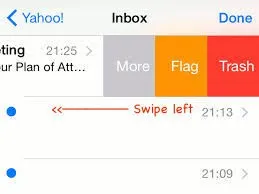 Schermata 1
Schermata 1 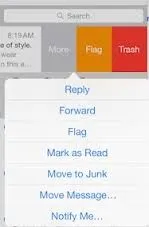 Schermata 2
Schermata 2
Inoltre, uno scorrimento più lungo a sinistra eliminerà direttamente qualsiasi messaggio.
Scorri verso destra chiederà l'opzione per contrassegnarlo come non letto (mostrato nella schermata 3) mentre uno scorrimento più lungo a destra imposta automaticamente lo stato di lettura senza bisogno di toccare.
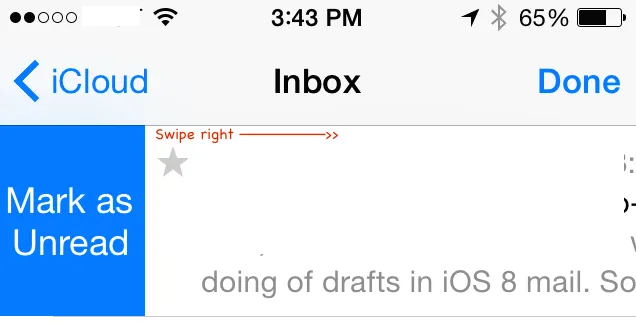 Schermata 3
Schermata 3
b. Notificare :
Apple fornisce supporto per gli avvisi "Avvisami" in iOS 8. Puoi configurare gli avvisi per la riproduzione quando Mail riceve una risposta a un messaggio importante. Fai semplicemente clic sull'icona a forma di campana blu che appare nella riga dell'oggetto durante la composizione di un messaggio (mostra nella schermata 4).
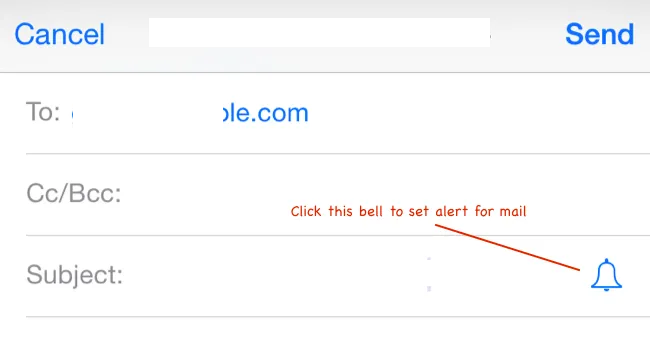 Schermata 4
Schermata 4
È inoltre possibile impostare un avviso scorrendo verso destra e selezionare “Altro”. Questo apre un prompt contenente "Avvisami" (mostrato nello screenshot)
2. Installa tastiera di terze parti - IOS 8
Ora puoi utilizzare tastiere di terze parti invece della noiosa tastiera predefinita del tuo dispositivo iPhone / iPad in iOS 8
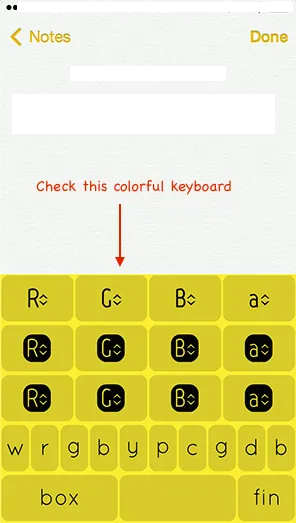
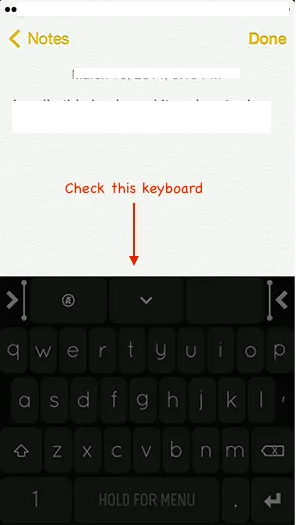
un. Come installare una nuova tastiera?
Ci sono diverse tastiere di terze parti disponibili su App Store come Swift Key (gratuito), Fleksy e Swype (per $ 0, 99). Puoi installare una tastiera di terze parti come se avessi installato qualsiasi app dall'App Store.
Una volta installata correttamente la tastiera, è necessario aggiungerla prima dell'uso. Puoi aggiungere una nuova tastiera usando i passaggi seguenti (mostrati nella schermata 5):
Impostazioni -> Generale -> Tastiera -> Tastiere -> Aggiungi una nuova tastiera
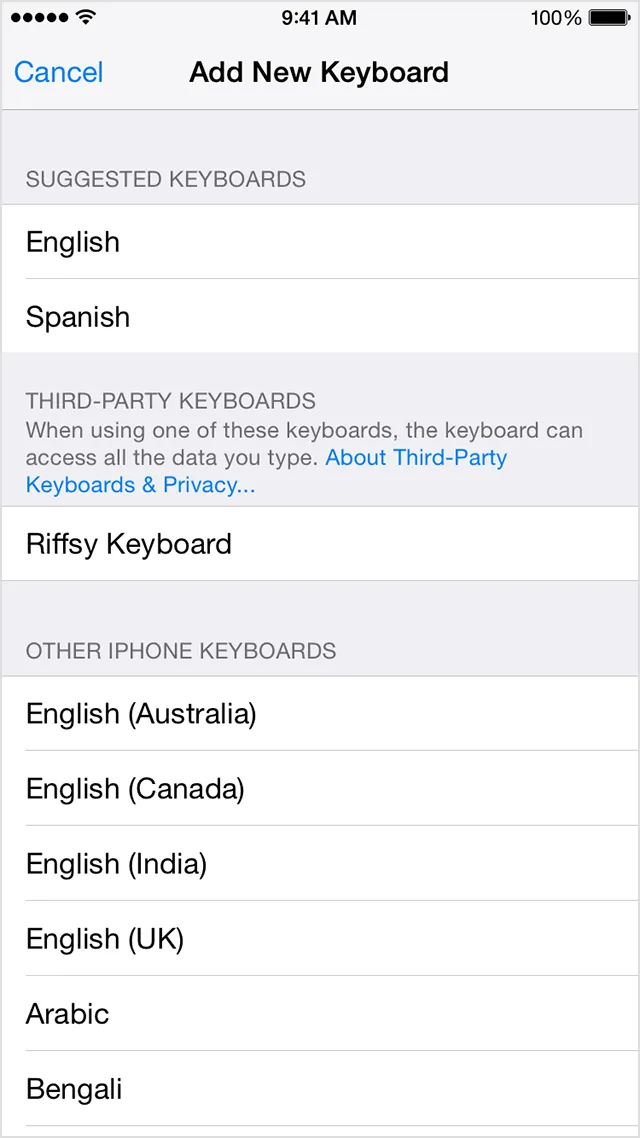 Schermata 5
Schermata 5
b. Accendi la tua nuova tastiera
Una volta installata l'app per tastiera di terze parti, puoi visualizzare l'elenco delle tastiere disponibili che hai attivato. Questo potrebbe chiederti di fornire l'accesso completo al tuo dispositivo iOS.
Il rischio di utilizzare una tastiera di terze parti è che può fornire informazioni personali allo sviluppatore di terze parti. Tuttavia, iOS 8 non consente alle tastiere di terze parti di accedere alle tue informazioni personali a meno che tu non autorizzi l'accesso completo.
Per utilizzare la tastiera di terze parti devi dare pieno accesso a ciascuna tastiera che aggiungi.
Vai su Impostazioni -> Generale -> Tastiera -> Tastiere e tocca la tastiera a cui vuoi dare pieno accesso. La sezione di accesso completo non verrà visualizzata se non hai installato alcuna tastiera di terze parti.
c. Passa alla tastiera di terze parti
Puoi passare a qualsiasi tastiera di terze parti mentre stai utilizzando un'app. Basta selezionare il campo di testo all'interno dell'app. Puoi vedere l'icona del globo sulla tastiera (mostrata nella schermata 6). Ciò consente di passare dall'elenco della tastiera di terze parti.
 Schermata 6
Schermata 6
d. Gioca con tastiere di terze parti
Puoi gestire tastiere di terze parti utilizzando i passaggi seguenti:
Impostazione -> Generale -> Tastiera -> Tastiere -> Modifica
In questa sezione è possibile disporre l'ordine delle tastiere e rimuovere le tastiere. Puoi anche eliminare la tastiera di terze parti eliminando l'app corrispondente che hai installato da App Store. Questo rimuoverà anche la tastiera corrispondente dalle Impostazioni.
3. Rispondi alle chiamate su iPad, iPod touch o Mac - IOS 8
iOS 8 ti consente di connettere il tuo iPhone, iPad, iPod touch e Mac tramite Continuity. La continuità ti consente di spostarti tra dispositivi come iPhone, iPad, iPod touch e Mac in modo efficiente. Ciò include funzionalità come Handoff, Telefonate e Hotspot istantaneo.
Ad esempio, hai scritto un'email su Mac e all'improvviso hai partecipato a chiamate importanti sul tuo iPhone lasciando l'e-mail scritta a metà. Alla fine della chiamata puoi avviare l'e-mail da dove eri rimasto sul tuo Mac.
iOS 8 ti consente di effettuare e ricevere telefonate da iPad, iPod touch o Mac quando il tuo iPhone si trova sulla stessa rete Wi-Fi.
È possibile ottenere ciò utilizzando i passaggi seguenti:
un. Supponiamo di avere un account iCloud con ID Ora, Accedi all'account iCloud su tutti i dispositivi (iPhone, iPad, iPod touch e Mac).
b. Nota che tutti i dispositivi dovrebbero avere iOS 8 e Mac dovrebbe usare OS X Yosemite.
c. Inoltre, tutti i dispositivi dovrebbero essere nella stessa rete Wi-Fi (ad esempio eduCBA_WiFi).
d. Ora accedi a FaceTime usando l'account iCloud . Ciò consentirà a tutti i dispositivi di ricevere chiamate.
Per effettuare una chiamata sul tuo Mac, iPad o iPod touch, fai semplicemente clic su un numero di telefono nel browser Contatti, Calendario o Safari (mostrato nella schermata 7).
 Schermata 7
Schermata 7
Rispondere a una telefonata su iPad o iPod touch è lo stesso di iPhone, basta farlo scorrere (mostrato nella schermata 8).
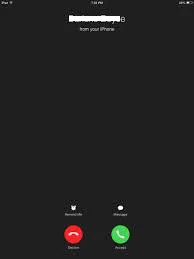 Schermata 8
Schermata 8
Puoi vedere le notifiche su Mac quando ricevi una chiamata su iPhone. È possibile rispondere alla chiamata, inviarlo alla posta vocale o inviare un messaggio al chiamante dal Mac stesso (mostrato nella schermata 9).
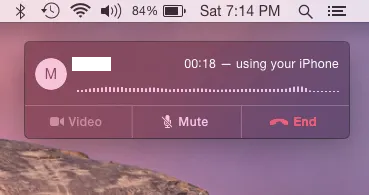 Schermata 9
Schermata 9
Per disattivare le chiamate del cellulare iPhone su iPad o iPod touch, disattivare le chiamate del cellulare iPhone da Impostazioni -> FaceTime (mostrato nella schermata 10)
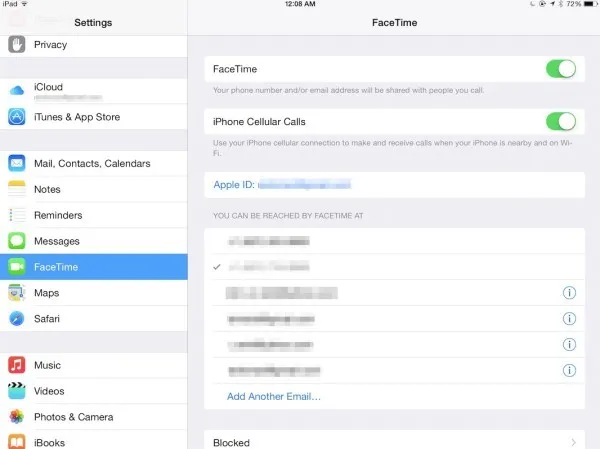 Schermata 10
Schermata 10
Su Mac apri l'app FaceTime e poi accedi a FaceTime -> Preferenze. Ora fai clic su Impostazioni e deseleziona l'opzione Chiamate cellulari iPhone.
4. QuickTypes - IOS 8
iOS 8 offre una nuova funzionalità di digitazione predittiva chiamata QuickType. Visualizza i suggerimenti di parole sopra la tastiera durante la digitazione. Questa è stata la più grande modifica alla tastiera dal lancio del primissimo dispositivo iPhone.
Prevede anche quello che probabilmente dirai dopo. Non importa a chi lo stai dicendo. Con QuickTypes puoi scrivere intere frasi con pochi tocchi, risparmiando tempo e fatica. iOS 8 tiene conto dello stile che usi per scrivere posta, messaggi o qualsiasi testo.
 Schermata 11
Schermata 11 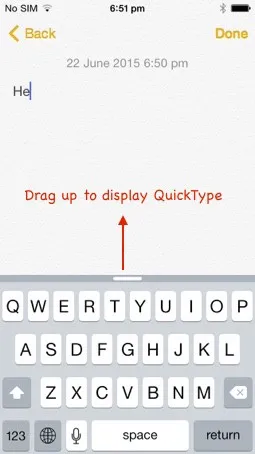 Schermata 12
Schermata 12
Puoi nascondere la barra QuickTypes spingendola verso il basso. Per visualizzare i QuickTypes, la barra push up che appare sopra la tastiera (mostrata negli screenshot 11 e 12).
Il motore di testo predittivo per iOS 8 è ottimizzato per tutte le lingue supportate dai dispositivi Apple. Ciò significa che puoi vedere le parole e le frasi suggerite in tutta la tua lingua regionale. Le lingue supportate sono inglese ottimizzato per Stati Uniti, Regno Unito, Canada e Australia, francese, tedesco, italiano, portoghese, cinese semplificato, cinese tradizionale e giapponese
Puoi vedere QuickTypes per la lingua francese usando la tastiera di terze parti nella schermata 13.
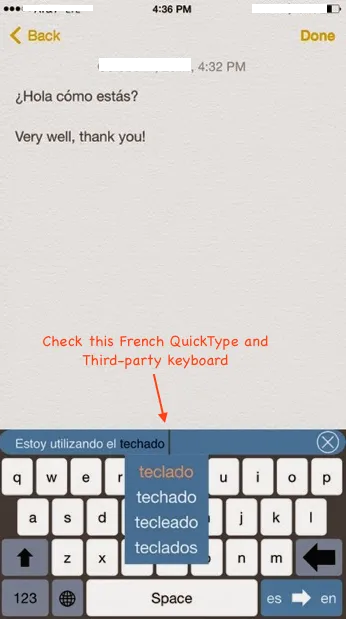 Schermata 13
Schermata 13
Per un certo periodo di tempo il motore di testo predittivo di iOS 8 imparerà come comunicare
e conosci anche le tue frasi preferite e suggerisci la prossima probabile parola logica.
5. Traccia la tua salute - IOS 8
Apple ha annunciato l'app Health e l'API HealthKit incentrata sugli sviluppatori in iOS 8.
Ciò crea una posizione sicura centralizzata che memorizza le statistiche relative alla salute. Queste statistiche possono essere la frequenza cardiaca, la pressione sanguigna, il livello di zucchero, le calorie bruciate e il colesterolo (mostrato nella schermata 14).
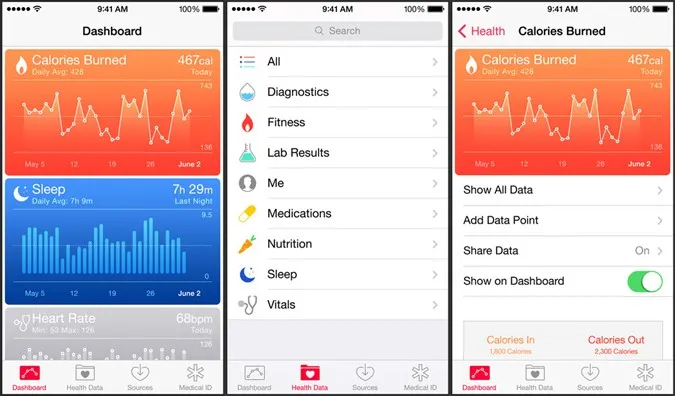 Schermata 14
Schermata 14
Puoi anche creare una scheda di emergenza con importanti informazioni sulla salute (ad esempio la pressione sanguigna o la frequenza del battito cardiaco) dalla schermata di blocco (mostrata nella schermata 15). Questa scheda di emergenza ti aiuta a condividere le condizioni mediche vitali con il tuo medico di famiglia in caso di emergenza.
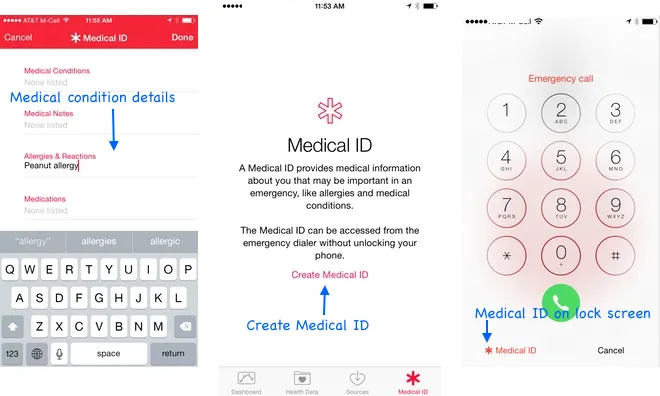 Schermata 15
Schermata 15
L'API HealthKit incentrata sullo sviluppatore consente agli sviluppatori di creare app per accedere ai dati sulla salute. Ad esempio, puoi consentire la condivisione automatica dei dati dall'app per la pressione sanguigna con il tuo medico di famiglia o la tua app può determinare il numero di passaggi compiuti oggi (mostrato nella schermata 16).
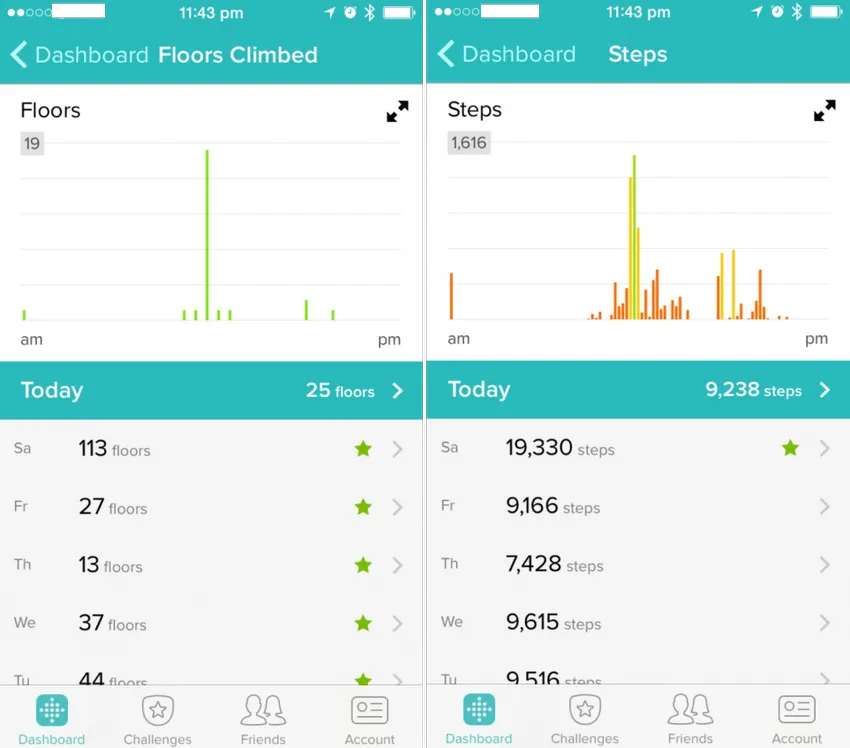 Schermata 16
Schermata 16
Ecco alcune entusiasmanti app, già disponibili su AppStore integrato con HealthKit, Nike e MayoClinic che possono essere utilizzate per depositare statistiche sulla salute in un'app Health centralizzata. Un'altra app di monitoraggio della pressione sanguigna di Withings viene utilizzata per monitorare la pressione sanguigna che ha fatto parte della presentazione WWDC di Apple. Inoltre, l'app UP Coffee di Jawbone può essere utilizzata per determinare l'assunzione di caffeina.
Articolo raccomandato
Quindi, ecco alcuni articoli correlati che ti aiuteranno a ottenere maggiori dettagli su iOS 8, quindi basta passare attraverso il link che viene fornito di seguito
- Top 14 Semplici modi per prolungare la durata della batteria con iOS 8
- 5 consigli su iOS 8 che ogni fan di Apple dovrebbe sapere
- Data Science vs Software Engineering